KDE Plasma 5 hat einen der besten Fenstermanager unter Linux. Es ist hochgradig anpassbar, konfigurierbar und veränderbar. Dank der einfachen Änderung des KDE-Fenstermanagers können Benutzer ihm Funktionen hinzufügen. Eine Funktion, die viele Plasma-Benutzer lieben, ist die Tiling Window-Erweiterung. Damit ist es möglich, KDE Plasma (ähnlich wie bei i3 oder AwesomeWM) Unterstützung für das Kachelfenster hinzuzufügen.
In diesem Tutorial erfahren Sie, wie Sie die Kwin-Kachelerweiterung zum Laufen bringen. Wir gehen auch darauf ein, wie Sie es verwenden und es nach Ihren eigenen Bedürfnissen konfigurieren!
KDE Plasma 5 aktualisieren
Die Kachelfenstererweiterung von Kwin funktioniert mit den meisten modernen Versionen von KDE Plasma 5. Es ist jedoch eine gute Idee, die absolut neueste Version von Plasma auf Ihrem Linux-Desktop zu installieren, bevor Sie fortfahren. Auf diese Weise können Sie alle neuen Funktionen erleben, die der Fenstermanager zu bieten hat.
Ubuntu
Verwenden Sie Ubuntu für Ihre KDE Plasma-Desktopanforderungen? Zum größten Teil werden Sie relativ aktuelle Versionen von KDE Plasma genießen. Abgesehen davon ist es aufgrund der Funktionsweise von Ubuntu nicht das absolut neueste. Um eine neuere Version von KDE Plasma zu erhalten, sollten Sie auf KDE Neon umsteigen. Sie werden Ubuntu weiterhin genießen können, da es als Basis verwendet wird, während Sie eine neuere Version von KDE genießen.
Um KDE Neon zu erhalten, besuchen Sie die offizielle Website. Derzeit verwendet Neon Ubuntu 18.04 als Basis.
Debian
Debian-Benutzer im Stable-Zweig können KDE Plasma installieren, obwohl es sehr veraltet ist. Es ist zwar nicht erforderlich, die absolut neueste Version von Plasma zu haben, um dieses Skript zu genießen, aber es ist eine gute Idee, Ihre Version zu aktualisieren. Durch die Aktualisierung Ihrer Debian-Version erhalten Sie Zugriff auf bessere Leistung und Funktionen sowie eine bessere Kompatibilität mit der Tiling Window-Erweiterung, die wir in diesem Tutorial behandeln.
Um Ihre Debian-Version zu aktualisieren, folgen Sie unserem Tutorial hier !
Arch Linux
Arch Linux-Benutzer leben auf dem neuesten Stand. Als Ergebnis erhalten sie sofort Zugriff auf die absolut neueste Version von KDE Plasma.
Um sicherzustellen, dass Ihr Desktop auf dem neuesten Stand ist, öffnen Sie ein Terminal und führen Sie ein Systemupdate durch.
sudo pacman -Syyuu
Fedora
Fedora-Benutzer, wie Arch Linux-Benutzer, erhalten immer sofort die neueste Software. Um sicherzustellen, dass Ihr Fedora KDE Plasma-Desktop optimal ist, führen Sie ein Systemupdate im Terminal aus:
sudo dnf update -y
OpenSUSE
Viele OpenSUSE-Benutzer verwenden LEAP: die stabile Version des Betriebssystems. Die gesamte Software auf LEAP ist stabil, aber etwas veraltet.
Um sicherzustellen, dass Ihre KDE Plasma-Version aktueller ist, sollten Sie zu Tumbleweed wechseln. Alternativ können Sie eines der SUSE-Drittanbieter-Repositorys einrichten , das schnellere Updates bietet.
Generisches Linux
Benötigen Sie eine neuere Version von KDE Plasma und verwenden Sie keine Linux-Version auf dieser Liste? Ziehen Sie in Erwägung, auf KDE Neon umzusteigen! Es ist eine der ersten Linux-Distributionen, die die absolut neueste Version von KDE Plasma liefert, und verwendet Ubuntu, das derzeit beliebteste Linux-Betriebssystem auf dem Markt.
Sie möchten nicht zu Neon wechseln, um eine neuere Version von KDE Plasma 5 zu erhalten? Es ist in Ordnung! Führen Sie einfach ein System-Update durch und stellen Sie sicher, dass Ihre Version von KDE Plasma mindestens Version 5.10 ist, um die meisten der neuen Funktionen nutzen zu können.
Installieren Sie die Tiling Window-Erweiterung
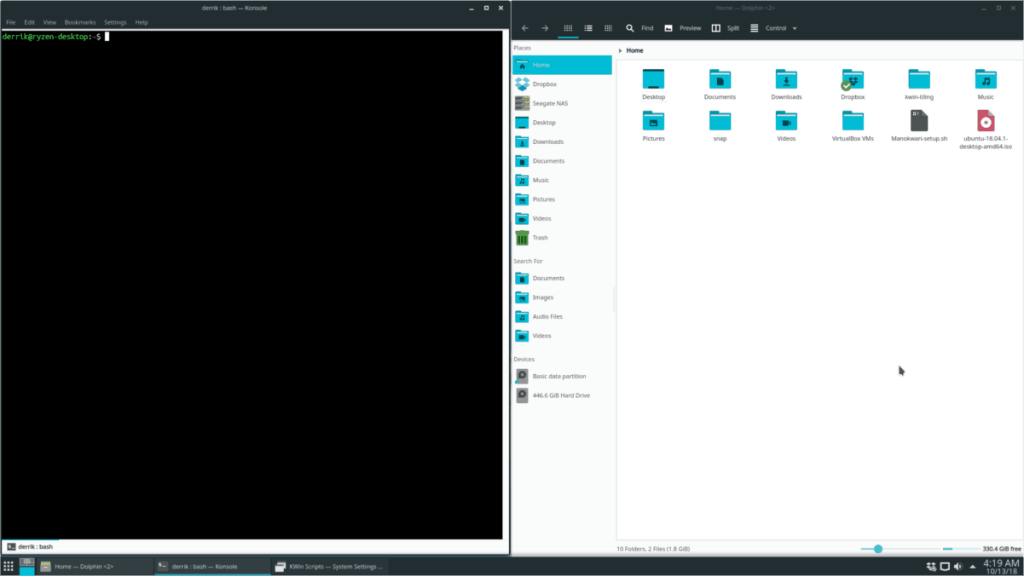
Die Kwin-Kachelerweiterung wird auf GitHub gehostet. Um es zu installieren, benötigen Sie das Git-Paket auf Ihrem Linux-PC. Öffnen Sie ein Terminal und befolgen Sie die nachstehenden Anweisungen, damit Git auf Ihrem Betriebssystem funktioniert.
Ubuntu
sudo apt installieren git
Debian
sudo apt-get install git
Arch Linux
sudo pacman -S git
Fedora
sudo dnf installieren git
OpenSUSE
sudo zypper installieren git
Wenn Git funktioniert, kann die Installation beginnen. Beginnen Sie, indem Sie die Codedateien des Kwin Tiling-Skripts von der GitHub-Seite des Entwicklers abrufen.
git-Klon https://github.com/faho/kwin-tiling.git
Verschieben Sie die Terminalsitzung mit dem CD- Befehl in den neuen kwin-tiling- Ordner .
cd kwin-tiling
Installieren Sie die Kwin Tiling-Erweiterung auf Ihrem PC mit:
plasmapkg2 --type kwinscript -i .
Aktivieren Sie die Tiling Window-Erweiterung
Nachdem die Kwin Tiling Extension nun auf Ihrem Linux-System eingerichtet ist, ist es an der Zeit, sie einzuschalten. Um die Erweiterung zu aktivieren, gehen Sie zum KDE-App-Launcher, suchen Sie nach „Kwin Scripts“ und öffnen Sie es.
Suchen Sie im Kwin-Skriptbereich nach „Kachelerweiterung“ und aktivieren Sie das Kontrollkästchen daneben. Wählen Sie dann die Schaltfläche "Übernehmen", um sie zu aktivieren.
Müssen Sie die Tiling-Erweiterung deaktivieren? Wiederholen Sie den obigen Vorgang, deaktivieren Sie das Kontrollkästchen und klicken Sie auf "Übernehmen".
Verwenden der Tiling Window-Erweiterung
Die Kwin Tiling Extension ist erfrischend einfach zu bedienen und die meisten Kacheln erfolgen automatisch. Wenn Sie verschiedene Programme öffnen, sollte Kwin diese automatisch kacheln und organisieren.
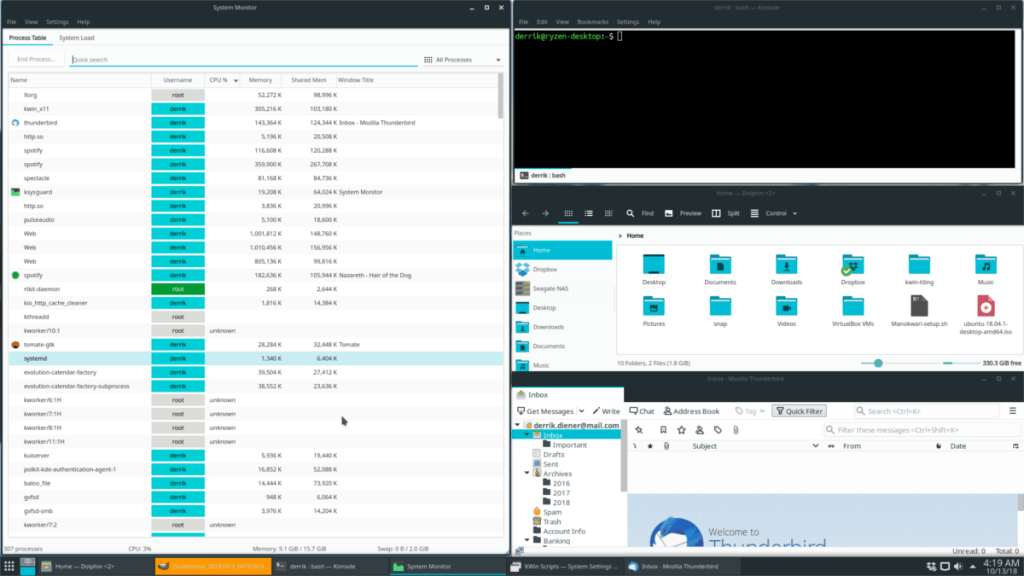
Um das Kachellayout zu ändern, halten Sie die Windows-Taste gedrückt und drücken Sie die Taste PG UP oder PG DN auf der Tastatur.

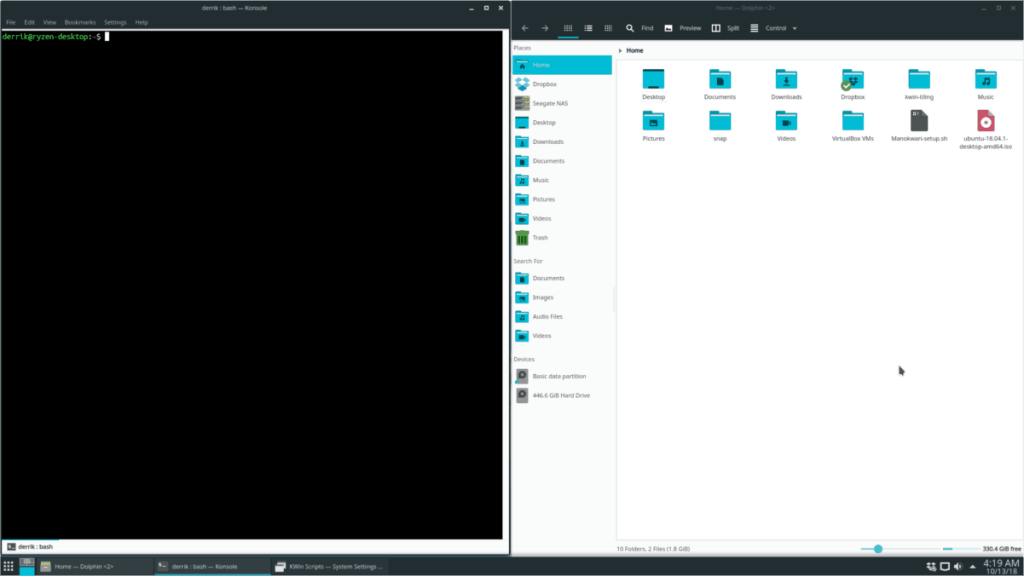
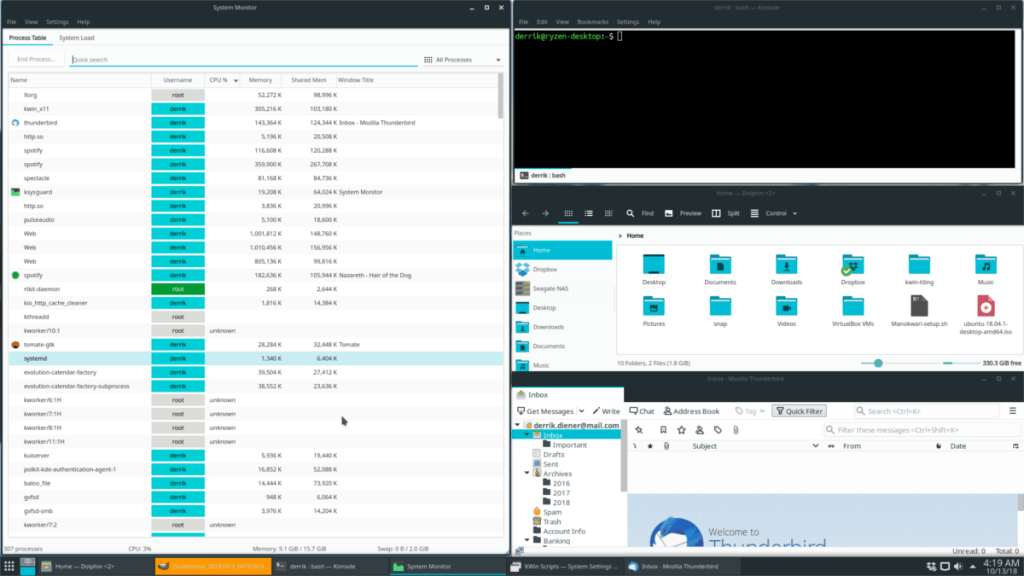
![Laden Sie FlightGear Flight Simulator kostenlos herunter [Viel Spaß] Laden Sie FlightGear Flight Simulator kostenlos herunter [Viel Spaß]](https://tips.webtech360.com/resources8/r252/image-7634-0829093738400.jpg)






![So stellen Sie verlorene Partitionen und Festplattendaten wieder her [Anleitung] So stellen Sie verlorene Partitionen und Festplattendaten wieder her [Anleitung]](https://tips.webtech360.com/resources8/r252/image-1895-0829094700141.jpg)
